文章详情页
win10系统删除主题的操作方法
浏览:57日期:2023-03-26 18:51:48
win10系统是现在比较常用的一个Windows操作系统,很多用户在使用的时候喜欢根据自己的需求来设置主题样式,设置之后将它保存下来,下次需要使用的话直接点击就可以切换了,不过时间久了之后会保留很多旧的主题样式,为了能够减少主题的种类选择,用户会将一些最旧的主题删除掉,只是一部分用户还不知道要如何操作删除主题,那么在接下来的教程中小编就跟大家分享一下具体的操作方法吧,感兴趣的朋友不妨一起来看看小编分享的这篇方法教程,希望能够对大家有所帮助。
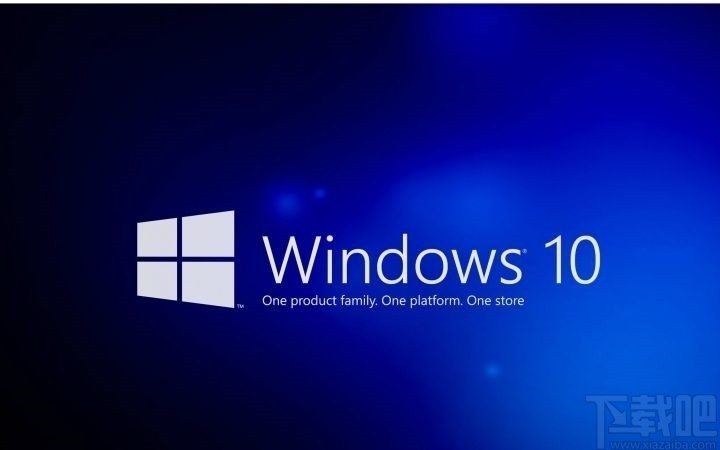
1.首先第一步我们打开win10系统的设置界面之后,在这个设置选项中,找到个性化设置这个功能选项,找到之后点击进去。
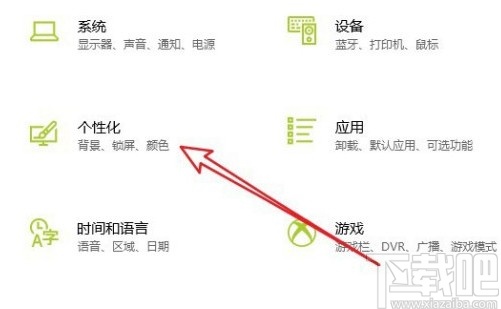
2.点击进入到个性化设置界面之后,在界面的左边就可以看到主题选项了,点击之后切换到主题设置模块。
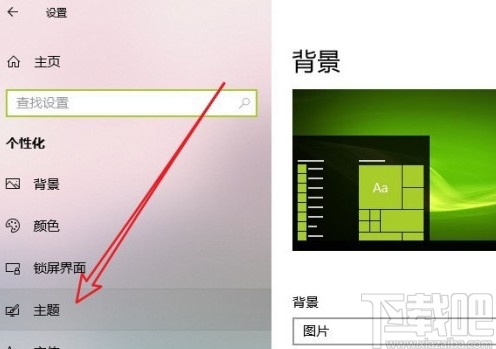
3.切换到主题模块之后我们就可以看到当前使用的主题和一些主题壁纸,然后使用鼠标右击想要删除的主题。
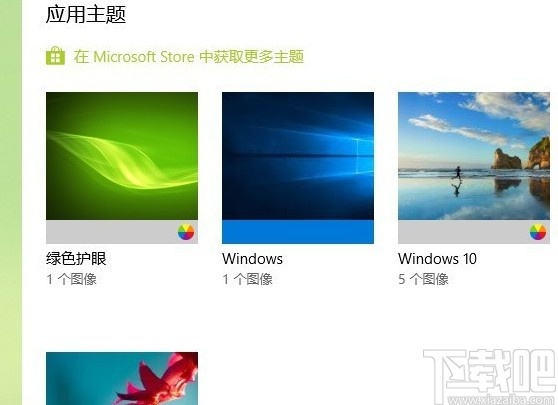
4.鼠标右键点击想要删除的主题之后就会弹出一个删除选项,我们点击这个选项即可将选择的这个主题给删除掉。
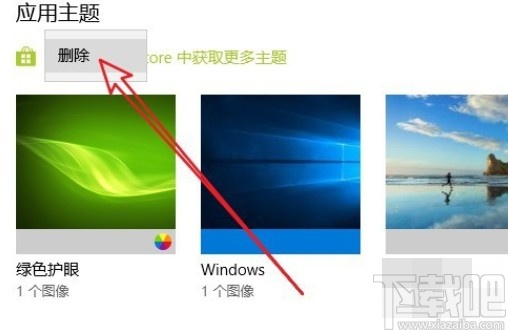
使用上述教程中的操作方法我们就可以在win10系统中删除保存的主题了,有需要的朋友可以试一试这个方法,希望小编分享的这篇方法教程能够帮助到大家。
相关文章:
排行榜

 网公网安备
网公网安备